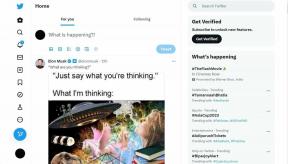Як відновити кеш значків у Windows 10
Різне / / November 28, 2021
Як відновити кеш значків у Windows 10: Кеш значків — це місце зберігання, де піктограми, які використовуються вашими документами та програмами Windows, зберігаються для швидшого доступу, а не завантажуються щоразу, коли вони потрібні. Якщо виникли проблеми з піктограмами на вашому комп’ютері, відновлення або відновлення кешу значків обов’язково вирішить проблему.
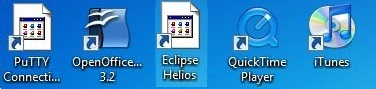
Іноді, коли ви оновлюєте програму, і оновлена програма має новий значок, але замість цього ви бачите той самий старий значок для ця програма або ви бачите знищену піктограму, це означає, що кеш значків Windows пошкоджено, і настав час відновити піктограму кеш.
Зміст
- Як працює кеш значків?
- Як відновити кеш значків у Windows 10
Як працює кеш значків?
Перш ніж дізнатися, як відновити кеш значків у Windows 10, ви повинні спочатку знати, як працює кеш значків, щоб піктограми були скрізь у вікнах, і необхідність отримувати всі зображення піктограм з жорсткого диска щоразу, коли вони потрібні, може споживати багато ресурсів Windows, саме тут кроки кешування значків в Windows зберігає копію всіх піктограм, які легко доступні, коли вікнам знадобиться icon, він просто отримує піктограму з кешу піктограм замість того, щоб отримати її з фактичного додаток.
Щоразу, коли ви вимикаєте або перезавантажуєте комп’ютер, кеш значків записує цей кеш у прихований файл, тому йому не потрібно перезавантажувати всі ці значки пізніше.
Де зберігається кеш піктограм?
Вся вищезгадана інформація зберігається у файлі бази даних IconCache.db і в Windows Vista і Windows 7, файл кешу піктограм знаходиться в:
C:\Користувачі\\AppData\Local\IconCache.db ПРИМІТКА: Замінити з фактичним іменем користувача вашого облікового запису Windows.

У Windows 8 і 10 файл кешу піктограм також знаходиться в тому ж місці, що й вище, але Windows не використовує їх для зберігання кешу піктограм. У Windows 8 і 10 файл кешу піктограм знаходиться в:
C:\Користувачі\\AppData\Local\Microsoft\Windows\Explorer ПРИМІТКА: Замінити з фактичним іменем користувача вашого облікового запису Windows.
У цій папці ви знайдете ряд файлів кешу піктограм, а саме:
- iconcache_16.db
- iconcache_32.db
- iconcache_48.db
- iconcache_96.db
- iconcache_256.db
- iconcache_768.db
- iconcache_1280.db
- iconcache_1920.db
- iconcache_2560.db
- iconcache_custom_stream.db
- iconcache_exif.db
- iconcache_idx.db
- iconcache_sr.db
- iconcache_wide.db
- iconcache_wide_alternate.db
Щоб відновити кеш значків, вам потрібно видалити всі файли кешу значків, але це непросто, як може здатися, тому що зазвичай ви не можете видаліть їх, просто натиснувши Delete, оскільки ці файли все ще використовуються в Провіднику, тому ви не можете їх видалити, але завжди є спосіб.
Як відновити кеш значків у Windows 10
1. Відкрийте Провідник файлів і перейдіть у таку папку:
C:\Користувачі\
ПРИМІТКА: Замінити

2. У параметрах папки виберіть “Показати приховані файли», папки та диски та зніміть прапорець «Сховати захищені файли операційної системи.“

3. Після цього ви зможете побачити Дані програми папку.
4. Натисніть і утримуйте "зміна" клавішу та клацніть правою кнопкою миші папку Explorer, а потім виберіть «Відкрийте командне вікно тут.“
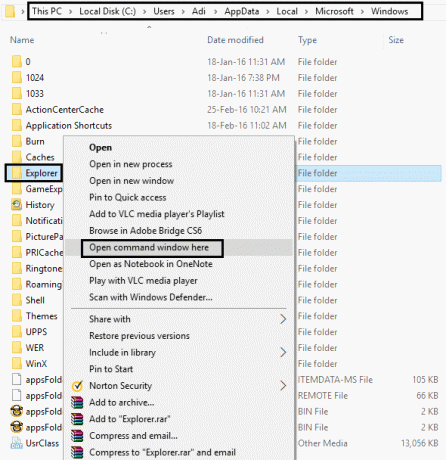
5. За цим шляхом відкриється вікно командного рядка:
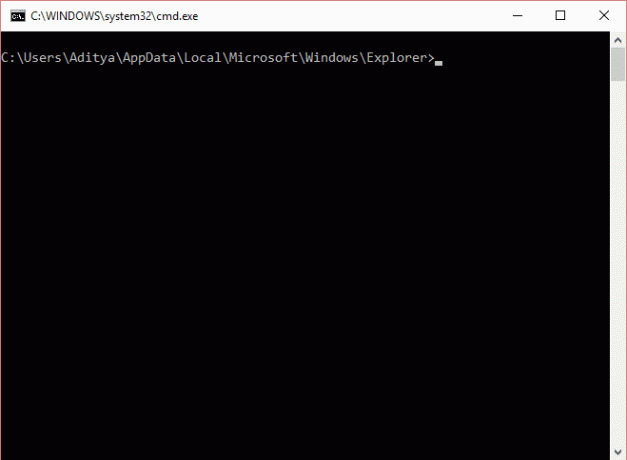
6. Тип команда dir у командний рядок, щоб переконатися, що ви перебуваєте в правильній папці та маєте змогу бачити iconcache і кеш-пам'ять файли:
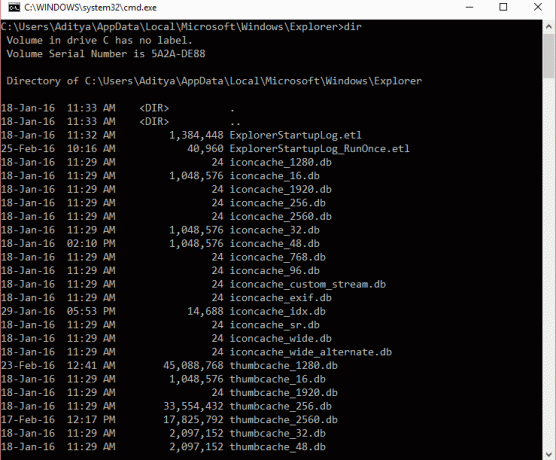
7. Клацніть правою кнопкою миші на панелі завдань Windows і виберіть «Диспетчер завдань».

8. Клацніть правою кнопкою миші на «Провідник Windows” та виберіть “Завершити завдання” це призведе до того, що робочий стіл і провідник зникнуть. Вийдіть із диспетчера завдань, і вам залишиться лише вікно командного рядка, але переконайтеся, що з ним не запущено жодної іншої програми.
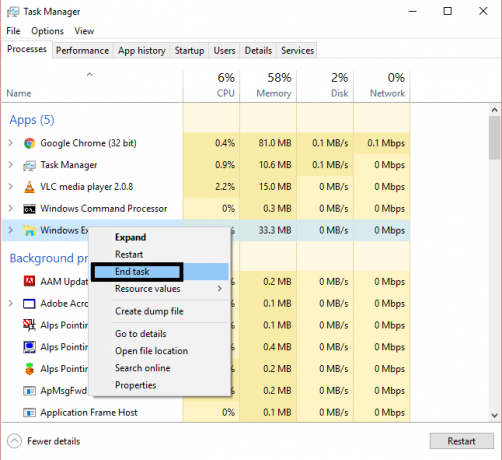
9. У вікні командного рядка введіть таку команду та натисніть Enter, щоб видалити всі файли кешу піктограм:
del iconcache*
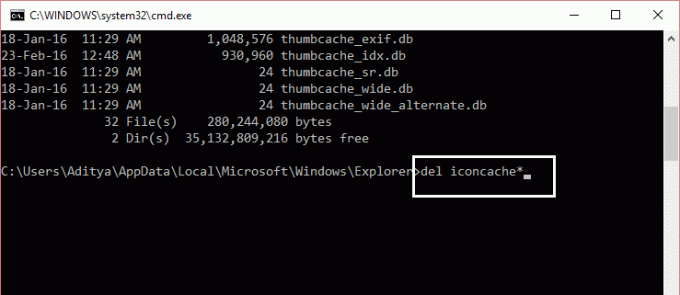
10. Знову запустіть команда dir щоб перевірити список файлів, що залишилися, і якщо ще є деякі файли кешу значків, це означає, що їх є програма все ще працює, тому вам потрібно закрити програму через панель завдань і повторити процедура знову.
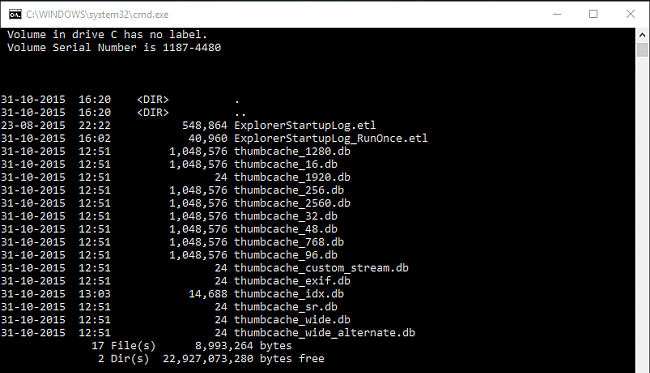
11. Тепер вийдіть із комп’ютера, натиснувши Ctrl+Alt+Del і виберіть "Вийти з аккаунта.“ Увійдіть знову, і всі пошкоджені або відсутні значки, сподіваємося, будуть відремонтовані.
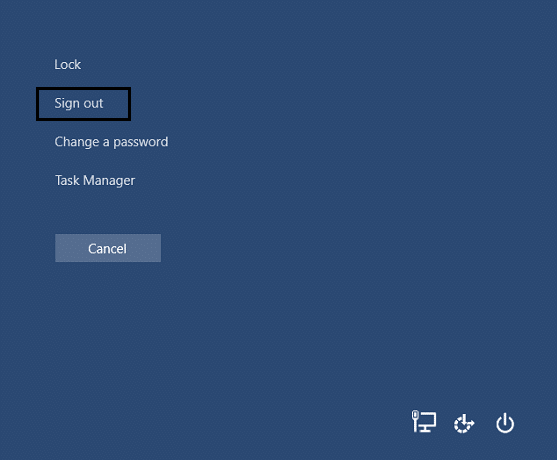
Вам також може сподобатися:
- Виправте попередження про низький рівень пам’яті на вашому комп’ютері
- Як виправити помилку браку пам'яті в Windows 10
- Як виправити, що MMC не зміг створити оснастку
- Як виправити COM Surrogate перестав працювати
Це ви успішно вивчили Як відновити кеш значків у Windows 10 і наразі проблеми з кешом значків, можливо, вирішено. Пам’ятайте, що цей метод не вирішить проблеми з мініатюрою, для цього перейдіть сюди. Якщо у вас все ще виникли сумніви або запитання щодо чогось, не соромтеся прокоментувати та повідомити нам.